Excel表格里的右斜线怎么做_excel怎么分斜杠
时间:2023-11-29 关注公众号 来源:网络
最近Excel表格里的右斜线怎么做?_excel怎么分斜杠?事件在热度非常高,为大家准备了完整关于Excel表格里的右斜线怎么做?_excel怎么分斜杠?事件的所有相关内容,如果大家想知道更多这方面的情况,请持续关注本站!
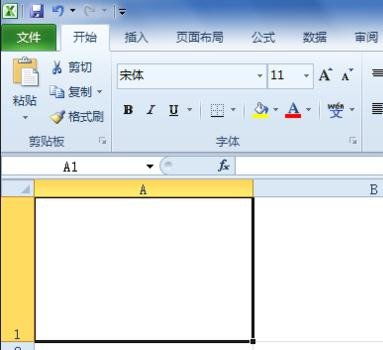
Excel表格里的右斜线怎么做?
通过在Excel软件中选中所需的表格,并在边框界面中选择斜线选项,可以实现在表格中添加斜线。具体步骤如下:1.首先,选中需要添加斜线的表格。2.然后,在边框右边点击倒三角形图标。3.接下来,在弹出的浅灰色框中点击更多边框选项。4.在弹出的窗口框中选择斜线选项。5.最后,点击窗口右下角的确定按钮。这样操作完成后,Excel表格中就会出现斜线。
excel怎么分斜杠?
excel分斜杠的步骤如下:
1、首先,打开Excel文件,并选择需要进行分割的表格。
2、然后,右键点击鼠标,在弹出的菜单中选择“设置单元格格式”选项。
3、接下来,在打开的设置窗口中切换到“边框”页面,在选项中选择“斜线”按钮,然后点击确定即可完成分割。
有关Excel表格里的右斜线怎么做?_excel怎么分斜杠?的介绍就介绍到这里了,如果还想更多这方面的信息的小伙伴,记得收藏关注多特软件站!
更多全新内容敬请关注多特软件站(www.duote.com)!
阅读全文
扫码关注“ 多特资源库 ”
文章内容来源于网络,不代表本站立场,若侵犯到您的权益,可联系我们删除。(本站为非盈利性质网站)
玩家热搜
上门修电脑app哪个好
toryburch美国官网入口
水千丞188男团小说
水千丞188男团有哪些?188男团CP配对188男团最全详细介绍
instagram官网入口
ts女陪玩是啥意思
王者荣耀【bobo讲战术】第3期 抢地盘儿 入侵你家野区【视频】
王者荣耀恋人关系怎么解除?王者荣耀恋人关系解除简介
王者荣耀好玩吗?为什么王者荣耀这么火
王者荣耀从零单排上王者第28期:关羽 看尔乃插标卖首【视频】
王者荣耀怎么打野?王者荣耀打野技巧分析
王者荣耀吕布怎么出装?王者荣耀吕布职业联赛出装介绍
相关攻略
-
 中秋国庆放假2024年放假时间表 中秋国庆放假调休2024-09-14
中秋国庆放假2024年放假时间表 中秋国庆放假调休2024-09-14 -
 中秋节高速公路为什么收费 中秋高速不免费原因2024-09-14
中秋节高速公路为什么收费 中秋高速不免费原因2024-09-14 -
 中秋节高速免费吗从什么时候开始 2024中秋高速免费吗2024-09-14
中秋节高速免费吗从什么时候开始 2024中秋高速免费吗2024-09-14 -
 高速为什么中秋节不免费 中秋节高速公路不免费吗2024-09-14
高速为什么中秋节不免费 中秋节高速公路不免费吗2024-09-14 -
 中秋节高速公路免费吗 2024中秋节高速免费几天2024-09-14
中秋节高速公路免费吗 2024中秋节高速免费几天2024-09-14 -
 历届中秋晚会主持人名单 央视中秋晚会主持人名单大全2024-09-14
历届中秋晚会主持人名单 央视中秋晚会主持人名单大全2024-09-14 -
 中秋晚会为什么在沈阳举行 2024年沈阳中秋晚会2024-09-14
中秋晚会为什么在沈阳举行 2024年沈阳中秋晚会2024-09-14 -
 2024广东卫视“明月共潮生”非遗中秋晚会节目单 广东卫视中秋晚会2024节目单2024-09-14
2024广东卫视“明月共潮生”非遗中秋晚会节目单 广东卫视中秋晚会2024节目单2024-09-14 -
 中秋晚会2024年几月几号开始播出 中秋晚会什么时候播出2024-09-14
中秋晚会2024年几月几号开始播出 中秋晚会什么时候播出2024-09-14 -
 2024年中央广播电视总台中秋晚会 2024中秋节目单公布2024-09-14
2024年中央广播电视总台中秋晚会 2024中秋节目单公布2024-09-14
正在加载中


